Sida Loo Qabto Sawir-qaadista Sawir-qaadista ee Android
Qaadashada sawir qaadashadu waa qayb fudud oo haddana lama huraan u ah isticmaalka casriga ah. Asal ahaan waa sawirka waxa ku jira shaashaddaada wakhtigaas. Habka ugu fudud ee loo qaadi karo shaashadda waa adigoo wada riixaya Volume down iyo badhanka awoodda, habkani wuxuu u shaqeeyaa ku dhawaad dhammaan taleefannada Android . Waxaa jira dhowr sababood oo aad ugu baahan tahay in aad sawir qaade. Waxay noqon kartaa in la badbaadiyo wada sheekaysiga xusuusta leh, la wadaago kaftan qosol leh oo dildilaaciyay qaar ka mid ah wada sheekaysiga kooxeed, in la wadaago macluumaadka ku saabsan waxa lagu soo bandhigayo shaashaddaada, ama in la muujiyo xaashidaada cusub ee qabow iyo mawduuca.
Hadda sawir fudud ayaa qaadaya qayb la mid ah shaashadda oo muuqata. Haddii ay ahayd inaad sawir ka qaadato sheeko dheer ama qoraalo taxane ah, markaa habka ayaa noqon doona mid adag. Waa inaad qaadaa sawirro badan oo dabadeed isku dheji si aad u wadaagto sheekada oo dhan. Si kastaba ha ahaatee, ku dhawaad dhammaan casriga casriga ah ee Android ayaa hadda bixiya xal wax ku ool ah taas, tanna waxaa loo yaqaan 'Scroll screenshot'. Habkani wuxuu kuu ogolaanayaa inaad qaadato shaashad dheer oo joogto ah oo daboolaysa bogag dhowr ah adigoo si toos ah u xoqaya oo sawir qaadaya isku mar. Hadda qaar ka mid ah noocyada casriga ah sida Samsung , Huawei , iyo LG ayaa sifadan ku dhex dhisan. Kuwa kale waxay si fudud u isticmaali karaan qolo saddexaad oo isku mid ah.

Sida Loo Qabto Sawir-qaadista Sawir-qaadista ee Android(How to Capture Scrolling Screenshots on Android)
Maqaalkan, waxaanu ku bari doonaa sida loo qabto shaashadaha duubista ee casriga ah ee Android .
Sida Loo Qabto Shaashadda Sawir-qaadista ee Samsung Smartphone(How to Capture Scrolling Screenshot on a Samsung Smartphone)
Haddii aad dhawaan soo iibsatay casriga ah Samsung , ka dibna waxa ay aad u badan tahay in ay leedahay feature screenshot duuban ku dhex dhisan. Waxaa loo yaqaan ' Scroll Capture ' waxaana markii ugu horreysay lagu soo bandhigay taleefanka gacanta ee Xusuus-qorka 5(Note 5) oo ah astaamo dheeri ah oo Qabashada(Capture) qalab badan. Hoos waxaa ku yaal hage-tallaabo-xikmad leh oo lagu qaadayo sawir-qaadista shaashadda casriga ah ee Samsung .
1. Waxa ugu horreeya ee aad u baahan tahay inaad samayso waa furaha Settings on qalab aad ka dibna taabo on si ay ikhtiyaarka sifooyinka Advanced .(Advanced features)

2. Halkan, ka raadi Smart Capture oo ku shid furaha ku xiga. Haddii aadan heli karin ka dibna taabo Screenshots oo hubi inaad karti u yeelato beddelka ku xiga aaladda Screenshot.(enable the toggle next to Screenshot toolbar.)

3. Hadda tag website-ka ama ku sheekee meesha aad rabto inaad ka qaadato shaashadda duubista.(chat where you would want to take a scrolling screenshot.)

4. Ka bilow shaashad caadi ah,(normal screenshot,) oo waxaad arki doontaa in calaamad cusub oo duub ah ay( Scroll capture icon) ka soo muuqan doonto dalagga dhinaciisa, tafatir, oo wadaaga astaanta.

5. Ku sii wad si aad hoos ugu dhaadhacdo( Keep tapping on it to scroll down) oo aad joojiso kaliya marka aad dhammayso qoraalka ama wada hadalka.
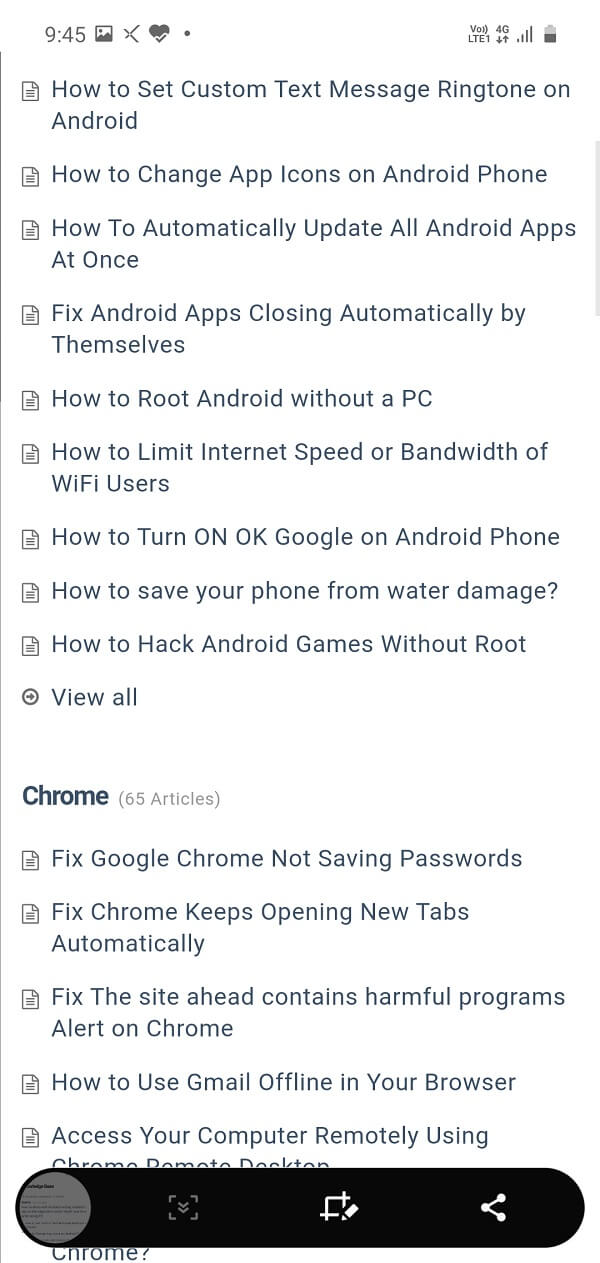
6. Waxa kale oo aad awoodi doontaa inaad aragto horudhac yar oo shaashadda ah oo ku yaal dhinaca hoose-bidix ee shaashadda.
7. Marka shaashadda la qaado, waxaad aadi kartaa galka shaashadda ee gallerykaaga oo aad aragto.(you can go to the screenshots folder in your gallery and view it.)
8. Haddii aad rabto, waad samayn kartaa isbedel ka dibna waad kaydin kartaa.
Sidoo kale Akhri: (Also Read:) 7 Siyaabood oo Loo Qaado Screenshot Taleefanka Android(7 Ways to Take Screenshot on Android Phone)
Sida Loo Qabto Shaashadda Sawir-qaadista ee Huawei Smartphone(How to Capture Scrolling Screenshot on a Huawei Smartphone)
Taleefannada casriga ah ee Huawei(Huawei) waxa kale oo ay ku dhex dhisan yihiin sifada duubista shaashadda, oo si ka duwan talefannada casriga ah ee Samsung , waxa loo sahlay si caadi ah. Sawir kasta waxaad u rogi kartaa sawir-qaadis la'aan wax dhib ah. Hoos waxaa ku qoran hage-tallaabo-xikmad leh oo lagu qabanayo sawir-qaadista, oo sidoo kale loo yaqaan Scrollshot ee casriga Huawei .
1. Waxa ugu horreeya ee aad u baahan tahay inaad sameyso waa inaad u gudubto shaashadda aad rabto inaad ka qaadato shaashadda duubista.
2. Intaa ka dib, qaado shaashad caadi ah adigoo isku mar riixaya Volume down iyo button Power.( Volume down and Power button.)
3. Waxa kale oo aad saddex farood ku dhufan kartaa shaashadda si aad sawir uga qaadato.( swipe down with three fingers on the screen to take a screenshot.)

4. Hadda preview-ga shaashadda ayaa ka soo muuqan doona shaashadda oo ay la socdaan Edit, Share, iyo Delete fursadaha(Edit, Share, and Delete options ) waxaad heli doontaa xulashada Scrollhot.(Scrollshot option.)
5. Ku dhufo, oo waxay si toos ah u bilaabi doontaa inay hoos u rogto oo isku mar sawirto.(automatically start scrolling down and taking pictures simultaneously.)
6. Markaad dareento in qaybta la rabay ee bogga la daboolay, ku dhufo shaashadda(tap on the screen) , duubidduna way dhammaan doontaa.
7. Sawirka kama dambaysta ah ee shaashadda is-daba-joogta ah ama duubista ayaa hadda kasoo muuqan doona shaashadda si aad u aragto.
8. Waxaad dooran kartaa inaad wax ka beddesho, wadaagto ama tirtirto shaashadda( edit, share or delete the screenshot) ama u dhufo bidix oo sawirka waxa lagu kaydin doonaa gallery kaaga gudaha galka Screenshots.(swipe left and the image will be saved in your gallery in the Screenshots folder.)
Sida Loo Qabto Shaashadda Shaashadda ee LG Smartphone(How to Capture Scrolling Screenshot on an LG Smartphone)
Dhammaan aaladaha LG ka dib tan iyo G6 waxay leeyihiin qaab dhismeed oo kuu oggolaanaya inaad qaadato shaashadda duubista. Waxaa loo yaqaan Qabashada Dheeraadka ah ee aaladaha LG. Raac tillaabooyinka hoose si aad u barato sida mid loo qabto.
1. Marka hore, aad bogga ama shaashadda aad jeclaan lahayd inaad qaadato shaashadda.
2. Hadda, ka soo jiid guddiga ogeysiiska si aad u gasho menu settings-ka degdega ah.( access the quick settings menu.)
3. Halkan, dooro ikhtiyaarka Capture+ .
4. Ku soo noqo shaashadda ugu weyn ka dibna ku dhufo ikhtiyaarka Extended ee(Extended option) ku yaal geeska midig ee hoose ee shaashadda.
5. Qalabkaagu hadda si toos ah ayuu hoos ugu dhaadhacayaa oo wuu sii wadi doonaa inuu sawirro qaado. Sawirradan gaarka ah waxay isku mar ku tolaan gadaasha dambe.
6. Duubitaanka ayaa joogsan doona kaliya marka aad taabato shaashadda.
7. Hadda, si aad u badbaadiso shaashadda duubista, ku dhufo badhanka sax ee geeska bidix ee sare ee shaashadda.
8. Ugu dambeyntii, dooro meesha aad rabto inaad ku kaydiso shaashaddan.
9. Xaddidaadda kaliya ee qabashada Extended waa in aysan u shaqayn dhammaan apps-ka. In kasta oo appku leeyahay shaashad la duubi karo, sifada duubista tooska ah ee qabsashada Dheeraadka(Extended) ah kuma shaqaynayso dhexdiisa.
Sidoo kale akhri: (Also Read:) Sida loo qaado Screenshot on Snapchat iyada oo aan dadka kale ogayn?(How to Take Screenshot on Snapchat without others knowing?)
Sida Loo Qabto Shaashadda Sawir-qaadista iyadoo la isticmaalayo Apps-ka Qolada Saddexaad(How to Capture Scrolling Screenshot using Third-Party Apps)
Hadda qaar badan oo ka mid ah taleefannada casriga ah ee Android ayaan lahayn sifada ku dhex jirta si ay u qaataan sawir-qaadista. Si kastaba ha ahaatee, waxaa jira xal degdeg ah oo sahlan taas. Waxa jira apps qolo saddexaad oo bilaash ah oo laga heli karo Play Store- ka kuwaas oo shaqada kuu qaban kara. Qaybtan, waxaan kaga hadli doonaa qaar ka mid ah apps aad faa'iido u leh oo kuu oggolaanaya inaad sawir-qaade ku duubto taleefankaaga Android .
#1. Longshot
Longshot waa app bilaash ah oo laga heli karo Google Play Store . Waxay kuu ogolaanaysaa inaad qaadato screenshots duuban ee webpages kala duwan, chats, app feed, iwm Tusaale ahaan, waxaad qaadi kartaa sawir-qaad dheer oo bogga shabakadda adiga oo si fudud u gelaya URL- kiisa oo aad qeexayso bilowga iyo dhammaadka.
Qaybta ugu fiican ee ku saabsan app-kan ayaa ah in tayada sawir-qaadashadu ay sarreyso oo aanay pixelate-ka noqon doonin xitaa ka dib marka si weyn loo soo dhaweeyo. Natiijo ahaan, waxaad si ku habboon u kaydin kartaa maqaallada oo dhan hal sawir oo u akhri sida markaad dareento. Sidoo kale, kama welweli doontid calaamadaha watermarks ee baabi'iya sawirka oo dhan. Inkasta oo aad ka heli doonto qaar ka mid ah xayeysiisyada shaashaddaada markaad isticmaalayso app-kan, waa laga saari karaa haddii aad diyaar u tahay inaad ku bixiso xoogaa lacag ah nooca xayaysiiska bilaashka ah.
Raac tillaabooyinka hoos ku qoran si aad u qaadato sawir-qaadista Longshot .
1. Waxa ugu horreeya ee aad u baahan tahay inaad samayso waa inaad soo dejiso oo ku rakibtaa app Longshot(Longshot app) Play Store.
2. Marka app-ka la rakibo, fur app-ka(launch the app) , waxaadna shaashadda ugu weyn ku arki doontaa xulashooyin badan sida Bogga Shabakadda Qabo, Sawirrada Xulo( Capture Web Page, Select Images) , iwm.
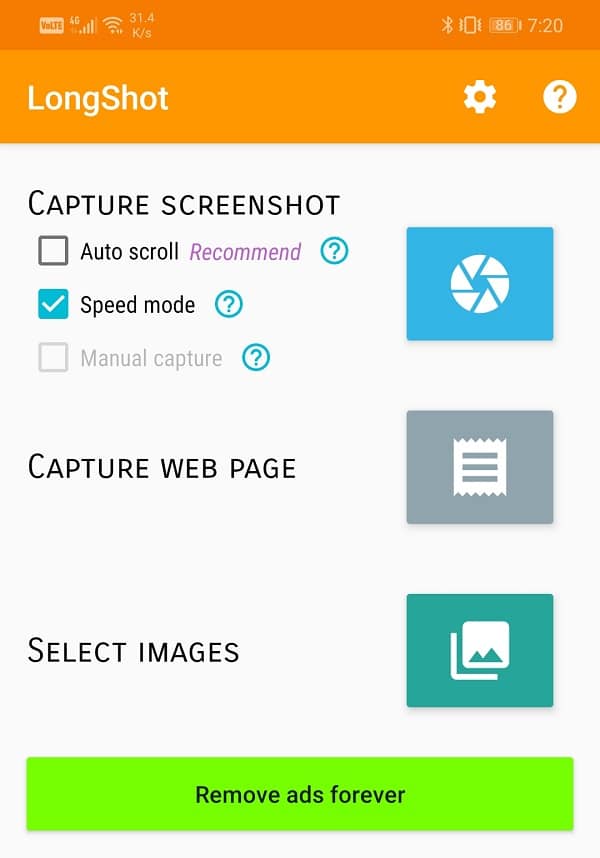
3. Haddii aad rabto in app si aad u rogo inta aad si toos ah u qaadanayso shaashadda, ka dibna ku dhufo sanduuqa hubinta ee ku xiga ikhtiyaarka Auto-Scroll .
4. Hadda waa inaad siisaa ogolaanshaha gelitaanka abka ka hor intaadan isticmaalin.
5. Si aad sidaas u samayso ka fur Settings on your phone oo aad qaybta Accessibility(Accessibility section) .
6. Halkan, hoos ugu dhaadhac Adeegyada (Services)Downloaded/Installed oo taabo ikhtiyaarka Longshot(Longshot option) .

7. Taas ka dib, shid furaha ku xiga Longshot(toggle on the switch next to Longshot) , ka dibna app-ka ayaa diyaar u noqon doona isticmaalka.
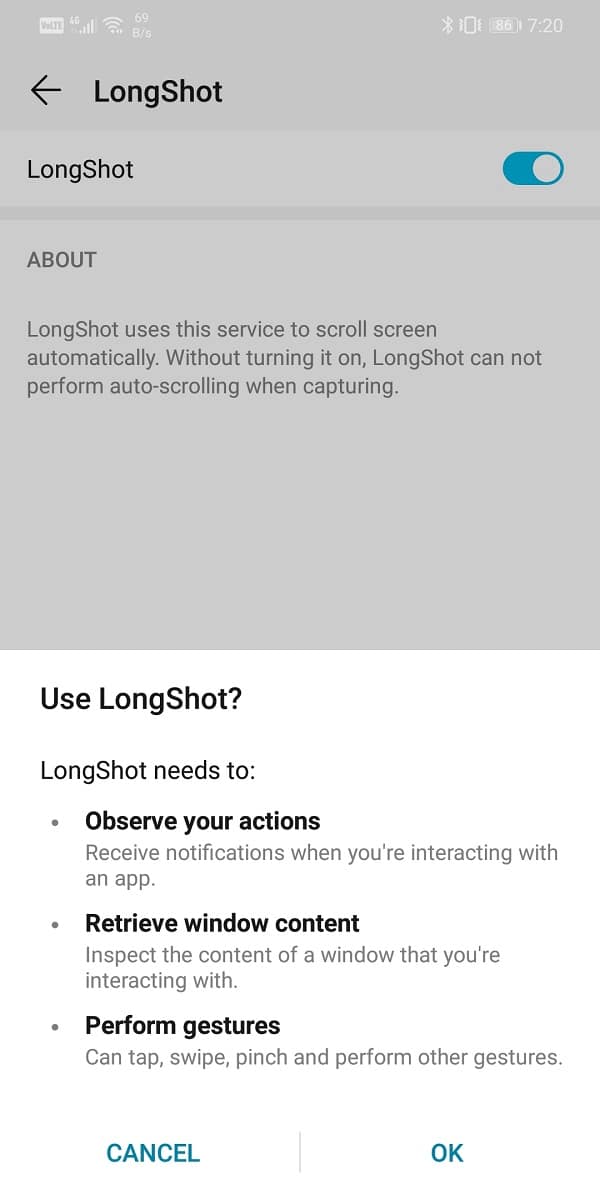
8. Haddaba mar kale fur app ka oo taabo badhanka Capture Screenshot(Capture Screenshot button) oo ah astaanta muraayada buluuga ah.
9. Appku waxa uu hadda waydiisan doonaa ogolaansho si uu u sawiro apps kale. Sii oggolaanshahaas, oo waxaad ka heli doontaa farriin soo booda ah shaashaddaada oo sheegaysa in Longshot uu wax walba ku qabsan doono shaashaddaada.
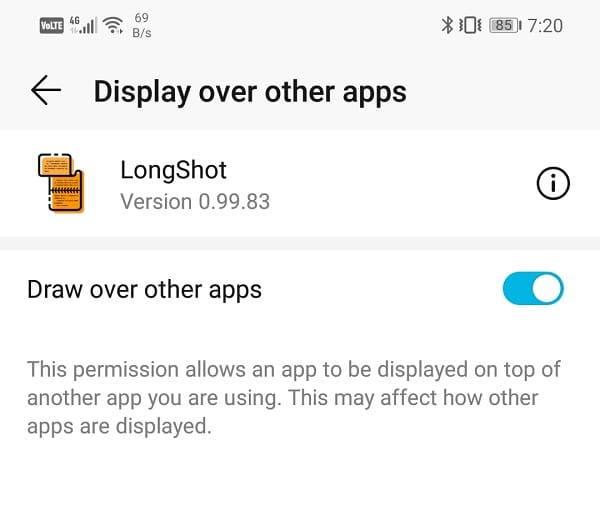
10. Guji badhanka hadda bilow.(Start Now button.)
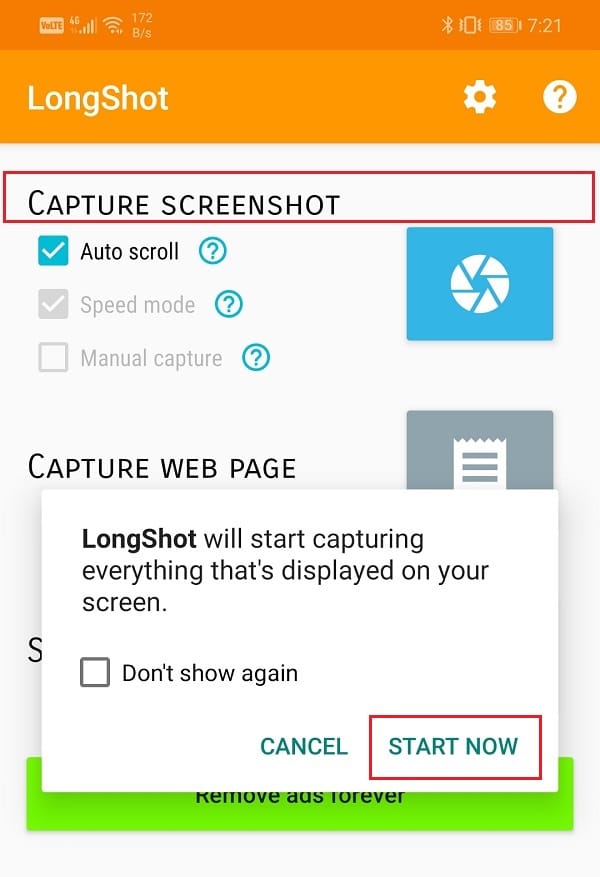
11. Waxaad arki doontaa in laba badhan oo sabaynaya oo ah 'Start' and Stop' ay kasoo muuqan doonaan shaashaddaada.
12. Si aad ugu qaadatid sawir-qaadista talefankaaga Android,(To take a scrolling screenshot on your Android phone,) fur app-ka ama webpage-ka aad jeceshahay in aad sawirkiisa qaado oo taabo badhanka bilowga(start button) .
13. Xariiq cas ayaa hadda ka soo muuqan doona shaashadda si uu u calaamadiyo barta ugu dambaysa ee uu kitaabku ku dhammaan doono. Markaad daboosho aagga la rabo, ku dhufo badhanka Stop oo sawirka ayaa la qaadi doonaa.
14. Hadda, waxaa lagugu soo celin doonaa shaashadda horudhaca ah ee app-ka, oo halkan waxaad wax ka beddeli kartaa ama hagaajin kartaa shaashadda la qabtay ka hor inta aadan kaydin.
15. Waxa kale oo aad dooran kartaa in aad haysatid sawirada asalka ah adiga oo dooranaya sanduuqa calaamadaynta ee ku xiga "Sidoo kale ilaali sawirada asalka ah markaad kaydinayso".
16. Marka aad kaydiso sawirka, sawirka ka soo baxaya ayaa lagu soo bandhigi doonaa shaashaddaada iyada oo la dooranayo in la baadho(Browse) (fur faylka sawirka ku jira), Rate (qiimaynta app-ka), iyo New (si aad u qaadato shaashad cusub).
Marka laga soo tago qaadashada sawirada tooska ah, waxaad sidoo kale isticmaali kartaa app-ka si aad isugu dhejiso sawirro badan ama aad u qaadatid shaashadda website-ka si fudud adigoo galaya URL- kiisa , sidaan hore u soo sheegnay.
#2. StichCraft
StichCraft waa app kale oo aad loo jecel yahay oo kuu ogolaanaya inaad qaadato sawir-qaadista. Waxay si fudud u qaadi kartaa sawirro badan oo isdabajoog ah ka dibna u tolli kara hal. App-ka ayaa si toos ah hoos ugu daadagi doona marka uu sawir-qaado. Intaa waxaa dheer, waxaad sidoo kale dooran kartaa sawirro badan, StichCraft waxay isku dari doontaa iyaga si ay u sameeyaan hal sawir oo weyn.
Waxa ugu fiican ee ku saabsan app waa in uu leeyahay interface fudud oo sahlan in la isticmaalo. Waxay kuu ogolaanaysaa inaad la wadaagto sawirada shaashadda isla markiiba ka dib markaad si toos ah u qaadato. StichCraft asal ahaan waa app bilaash ah. Si kastaba ha ahaatee, haddii aad rabto waayo-aragnimo aan xayaysiis lahayn oo dhammaystiran, markaa waxaad dooran kartaa nooca premium ee lacagta ah.
#3. Screen Master
Kani waa app kale oo ku haboon oo aad isticmaali karto si aad u qaadatid shaashadaha caadiga ah iyo sidoo kale duubista shaashadda. Ma aha oo kaliya inaad qaadi karto sawir-qaadis, laakiin sidoo kale ma tafatiri kartaa sawirka adigoo kaashanaya qalabkiisa oo sidoo kale ku dar emojis haddii aad rabto. App-ka waxa uu bixiyaa dhowr siyaabood oo xiisa leh oo soo jiidasho leh oo loo qaado sawirka. Waxaad isticmaali kartaa badhanka sabaynaya ama waxaad ruxi kartaa taleefankaaga si aad sawir uga qaaddo.
Shaashada Master(Screen Master) uma baahna marin xidid Mid ka mid ah sifooyinka wanaagsan ee app-ka ayaa ah in sawirada dhamaantood ay yihiin kuwo tayo sare leh. Markaad isticmaalayso astaanta Scrollshot(Scrollshot) , waxaad dooran kartaa inaad kaydiso dhammaan bogga internetka sidii hal sawir. Marka shaashadda la qabto, waxaa lagu daabici karaa siyaabo dhowr ah iyadoo la adeegsanayo qalabyada tafatirka ballaaran ee ay bixiso Master Master(Screen Master) . Ficilada sida dalagga, wareega, blur, waynaynta, ku dara qoraalka, emojis, ama animojis iyo xataa asalka caadada ah waa la samayn karaa. Waxa kale oo aad u isticmaali kartaa app-kan si aad u tolto sawirro kala duwan oo laga keenay gallery. Waa abka bilaashka ah laakiin waxa uu leeyahay wax-iibsasho iyo xayaysiisyada app-ka.
lagu taliyay:(Recommended:)
- Sida loo Dejiso Codka Farriinta Qoraalka ee Gaarka ah ee Android(How to Set Custom Text Message Ringtone on Android)
- Sida loo Bedelo Astaamaha App-ka ee Talefanka Android(How to Change App Icons on Android Phone)
Waxa aanu rajaynaynaa in aad xogtan u aragto mid waxtar leh oo aad awooday in aad qabsato sawir-qaadista Android(capture scrolling screenshots on Android) . Qabashada shaashadda duubista waa arrin aad waxtar u leh maadaama ay badbaadiso waqti iyo dadaal badan. Natiijo ahaan, Google wuxuu ka dhigayaa qasab dhammaan noocyada mobilada Android(Android mobile) inay ku daraan sifadan.
Si kastaba ha ahaatee, haddii aadan haysan habkan ku dhex-dhisan, markaa waxaad had iyo jeer u jeesan kartaa app dhinac saddexaad ah sida Longshot . Maqaalkan, waxaan ku siinnay hage faahfaahsan oo dhammaystiran si aad u qaadatid shaashadda duubista OEM(OEMs) -yada kala duwan iyo aaladaha Android guud ahaan.
Related posts
Sida loo Dejiyo Iimaylka Roadrunner ee Android (Tallaabooyin lagu Habayn karo)
Hagaaji Aan awoodin in lagu soo dejiyo abka taleefankaaga Android
3 siyood oo loo cusboonaysiiyo Google Play Store [Force Update]
Sida Muusiga Loogu Daro Profile kaaga Facebook
Sida Looga Joojiyo Xayeysiiska Dhibta leh ee YouTube adigoo isticmaalaya hal gujin
5 siyaabood oo lagu galo shabakadaha la xannibay ee talefanka Android
Sida loo qiyaaso Compass-ka taleefankaaga Android?
3 siyaalood oo loo qariyo Apps-ka Android bilaa xidid
Sidee Loo Hubiyaa Haddii Taleefankaagu Taageero 4G Volte?
6 Siyaabood Oo Lagu Nadiifiyo Taleefankaaga Android
Sida loo xannibo oo looga furo mareegaha Google Chrome
Sida loo arko nooca Desktop-ka ee Facebook ee talefanka Android
Sida kor loogu qaado signalka Wi-Fi ee taleefanka Android
9 Siyaabood Oo Lagu Hagaajin Karo Muuqaalada Twitter-ka Oo Aan Ciyaarin
Sida looga saaro SIM Card Google Pixel 3
Sida loo hagaajiyo Instagram-ka iima oggolaan doono inaan dhejiyo khalad
Android miyay ku xidhan tahay dib u soo kabashada Loop? 6 siyaabaha loo hagaajiyo!
Sida loo Bedelo Farta Nooca Talefankaga Android
Sida loo furo Bootloader via Fastboot on Android
Sida loo beddelo farta talefanka Android (iyadoon xidid lahayn)
